#おすすめの設定
この記事では、2024年9月15日に Steam より早期アクセスとして発売されたカードショップ経営シム『TCG Card Shop Simulator』(TCGカードショップシミュレータ)の攻略情報を紹介します。
今回は、設定についての解説と、おすすめの設定を紹介します。
設定の解説&おすすめの設定紹介
設定には「ゲーム」「示す」「言語」「キーバインド」の4つの項目があり、紹介する画像は自分の普段の設定になります。効率重視の設定になるため参考になればと思います。
バージョンは、v0.46 現在のものになります。
ゲーム
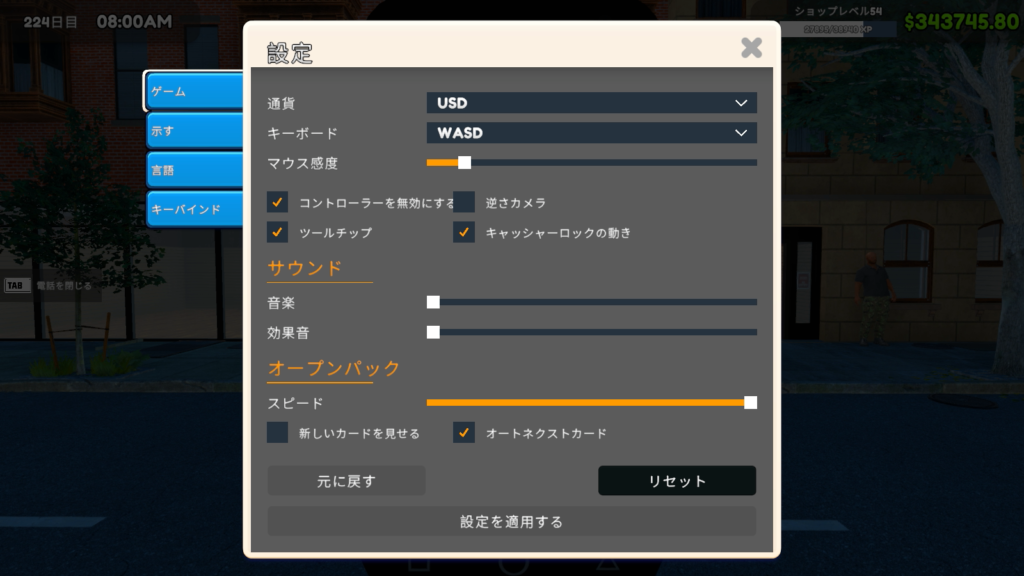
通貨:米ドル「USD」、日本円「JPY」のいずれかに設定している人が多いかと思います。自分は世界中で認知されている「USD」に設定しています。
キーボード:一般的なキーボードだと「WASD」になります。
マウス感度:マウスを動かしたときにどれだけ画面が動くかの設定。マウスによって違ってくるので各自調整してください。
コントローラーを無効にする:マウスとキーボードでプレイする場合はチェックを入れます。
逆さカメラ:マウスを上下に動かしたときの画面の動きが逆になります。
ツールチップ:チェックを外すと、画面の端に出てくる操作説明をオフにします。アップデートにより操作が追加・変更される可能性があるためオン推奨。
キャッシャーロックの動き:チェックを入れると、レジ操作から抜けるとき「F」キーを押す必要があります。チェックを外すと、移動することでレジ操作を抜けることができます。お好みですが、自分はレジ操作中に移動キーをロックしてくれるオンに設定しています。
サウンド
音楽:BGMの音量を調整します。
効果音:効果音の音量を調整します。
オープンパック
パック開封に関する設定。
スピード:パック開封の速度を調整します。サクサク開封したい場合はMAXに設定しましょう。
新しいカードを見せる:パック開封の際、初めて入手するカードのたびに止まります。
オートネクストカード:パックを開くと自動で最後のカードまでめくってくれます。
示す

品質プリセット:テクスチャの品質設定。「High」、「Medium」、「Low」から選べます。ゲームが重い場合は下げましょう。
画面の解像度:全画面表示の場合は基本的にモニターの解像度に合わせます。ウィンドウモードの場合、設定した解像度のウィンドウサイズになります。
フレームレート:リフレッシュレートの設定。各自モニターのリフレッシュレートに適した値を設定しましょう。
カメラの視野角:視野角の広さを調整します。
視野角最大時、最小時の違いを、同じ地点からの景色で比較してみましょう。


比較画像からわかるように、視野角が広いほど多くのものが同時に見えるので、最大に設定することをおすすめします。
全画面表示:チェックを入れるとフルスクリーン、外すとウィンドウモード。
VSync 無効:垂直同期の設定。パフォーマンス重視ならチェック、滑らかさ重視ならチェックを外します。違いは分からないレベルなのでどっちでもいいです。
中央の点
サイズ:照準の大きさを調整します。
色:照準の色を変更します。
タイプ:「Cross」、「Dot」の2種類から好みで選びます。
輪軸:照準に縁が付いてくっきりします。
言語

言語を変更します。多くの人が「日本語」に設定しているかと思いますが、海外発のゲームのため「English」に最適化されているのでゲームに慣れたら一度試してみては
キーバインド
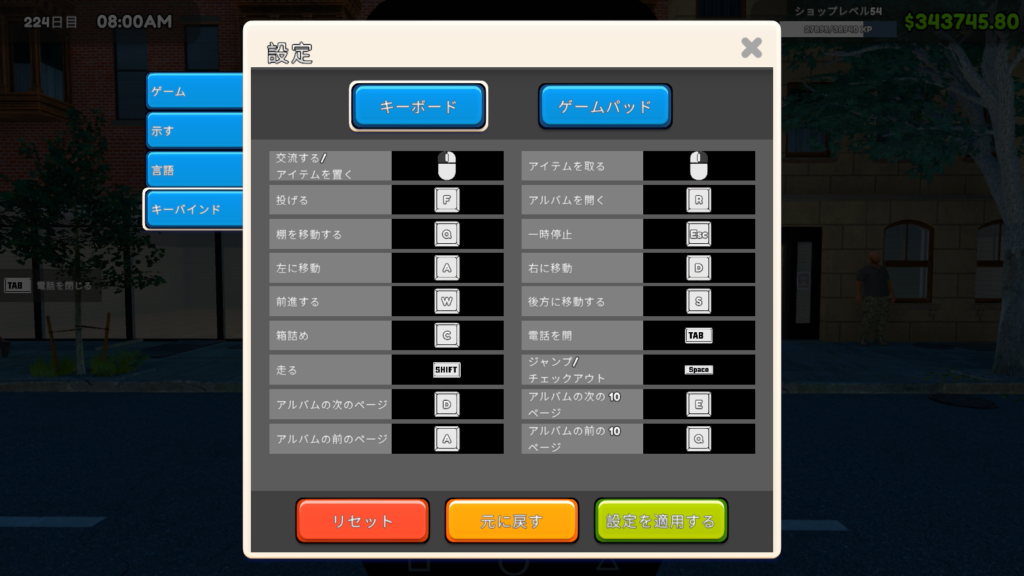
キー設定に関しては、初期設定のままで問題ないので変更していません。
| 動作内容 | 設定キー |
|---|---|
| 交流する/アイテムを置く | 左クリック |
| アイテムを取る | 右クリック |
| 投げる | F |
| アルバムを開く | R |
| 棚を移動する | Q |
| 一時停止 | Esc |
| 左に移動 | A |
| 右に移動 | D |
| 前進する | W |
| 後方に移動する | S |
| 箱詰め | C |
| 電話を開く | Tab |
| 走る | Shift |
| ジャンプ/チェックアウト | Space |
| アルバムの次のページ | D |
| アルバムの次の10ページ | E |
| アルバムの前のページ | A |
| アルバムの前の10ページ | Q |
まとめ
今回は『TCG Card Shop Simulator』の設定について紹介しました。
攻略的観点でのポイントは、パック開封に関する設定と、視野角を最大にすること。それと自分は普段疲れないために、音楽・効果音ともにオフにしています。一攻略プレイヤーの設定ということで参考になればと思います。
それでは今回はこれにて。引き続き攻略していこうと思います。それでは!


